Cómo transferir datos de un teléfono antiguo a un iPhone 14
Publicado: 2022-09-23Es muy importante garantizar la continuidad cuando cambia de teléfono para que ninguno de sus datos personales se pierda en el proceso. Cualquiera que esté planeando actualizarse al nuevo iPhone 14 debe saber que la transferencia de datos es muy fácil, independientemente del tipo o versión del sistema operativo que esté ejecutando su dispositivo anterior. Sin embargo, es necesario utilizar la herramienta más adecuada para el trabajo, y este artículo te presenta varias posibilidades interesantes.
Parte 1: transferir datos de un teléfono antiguo a un iPhone
Después del tan esperado lanzamiento de la última generación de iPhone en el tercer trimestre de 2022, muchos usuarios se apresuran a actualizarse lo antes posible. Como parte de su transición al iPhone 14, deberán transferir sus datos, aplicaciones y otro contenido personalizado a un nuevo dispositivo, preferiblemente con el menor esfuerzo posible. Si bien Apple ha desarrollado herramientas de software específicamente para este propósito, los métodos oficiales no siempre son los mejores y, en algunos casos, tiene sentido usar una aplicación de terceros.
Según el tipo de teléfono antiguo y el método que elijas, este proceso puede ser más o menos complicado e implicar varios pasos. Se recomienda a los usuarios que examinen cuidadosamente las posibilidades disponibles para el tipo de transferencia que necesitan y que ejecuten el procedimiento recomendado sin saltarse ningún paso. Si todo se hace correctamente, la transición a un nuevo teléfono será perfecta y el nuevo dispositivo ya tendrá una apariencia familiar cuando comience a usarlo.
Parte 2: mover datos de un teléfono Android a un iPhone 14
No es raro que los propietarios de teléfonos inteligentes con Android decidan cambiar de bando y obtener un nuevo iPhone, especialmente después del lanzamiento de un nuevo modelo. Si bien los dos ecosistemas están claramente separados, no hay ningún obstáculo real para hacer este cambio sin sacrificar contactos y datos antiguos. De hecho, existen múltiples formas de mover diferentes tipos de datos entre un Android y un iPhone 14, cada uno con un conjunto único de ventajas y desventajas.
Método #1: use Move to iOS para transferir datos
El método oficial para mover datos de un dispositivo Android a un nuevo iPhone implica una aplicación llamada Move to iOS desarrollada y distribuida por Apple. Es compatible con cualquier dispositivo que ejecute Android 4.0 o posterior, y puede mover con éxito la mayoría del contenido personal, incluidas fotos, videos, mensajes, contactos y más. Esta aplicación actúa efectivamente como un puente y resuelve los problemas de compatibilidad entre los dos sistemas operativos, asegurando que los usuarios de Android no tengan una barrera que impida que sus datos sean accesibles a través de iOS.
Con esta aplicación, la transferencia a un nuevo teléfono se puede realizar de manera muy sencilla y sin necesidad de usar una computadora. Así es como puede usar Move to iOS para migrar rápidamente sus datos al nuevo iPhone 14:
Paso 1 : Inicie el proceso de configuración de su nuevo iPhone 14 y siga los pasos hasta llegar a la pantalla Aplicaciones y datos
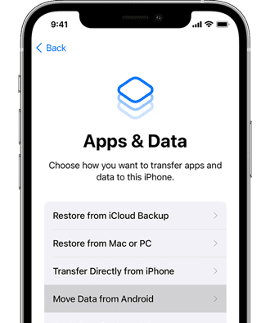
Paso 2 : en esta pantalla, elija la opción Mover datos desde Android
Paso 3 : Abra la aplicación Move to iOS en su teléfono Android, después de haberla instalado previamente desde Google Play Store, y haga clic en Continuar en ambos dispositivos
Paso 4 : después de hacer clic en Aceptar y luego en Siguiente en el dispositivo Android, se mostrará un código de 10 o 12 dígitos en la pantalla del iPhone. Ingrese este código en el teléfono anterior para continuar con el proceso
Paso 5 : seleccione qué datos se deben transferir al iPhone y haga clic en Siguiente
Paso 6 : finalice el proceso de configuración del iPhone normalmente siguiendo las instrucciones en pantalla.
Move to iOS puede ser una solución adecuada en muchos casos, pero tiene ciertas limitaciones que los usuarios deben conocer. Esta herramienta solo funciona si está configurando un nuevo iPhone y no lo ayudará si necesita transferir datos a un teléfono inteligente que ya está operativo. Incluso si puede usarlo, el proceso puede llevar mucho tiempo (especialmente si tiene muchos archivos multimedia en el dispositivo anterior), lo que lo hace vulnerable a interrupciones aleatorias, como la pérdida de conexión a Internet.
Finalmente, hay algunas cosas que Move to iOS no transferirá en absoluto, como tonos de llamada guardados, registros de llamadas, etc. Es por eso que tiene sentido considerar una solución de transferencia de datos más eficiente y evitar algunos de esos problemas.
Método #2: use AnyTrans para transferir datos
AnyTrans de iMobie es otra herramienta de software capaz de transferir datos entre plataformas, incluso entre dispositivos Android e iOS. Esta aplicación funciona en prácticamente todos los teléfonos inteligentes Android y se puede usar incluso si el teléfono de destino ya se ha configurado. Otra razón por la que muchos usuarios prefieren AnyTrans a Move to iOS es que puede transferir solo partes de los datos que faltan en el iPhone, sin duplicación de contenido. El proceso de transferencia es muy simple e intuitivo, especialmente porque AnyTrans tiene una herramienta de cambio de teléfono especializada que maneja todo para el usuario.
Así es como puede transferir datos desde un teléfono Android antiguo al nuevo iPhone 14 a través de AnyTrans:
Paso 1 : instale AnyTrans en su computadora y ejecútelo, luego conecte ambos teléfonos a los puertos USB
Paso 2 : seleccione la herramienta Phone Switcher en el menú principal, luego elija la opción Phone to Phone
Paso 3 : configure el dispositivo de origen y de destino (antiguo Android y nuevo iPhone) y continúe haciendo clic en Siguiente

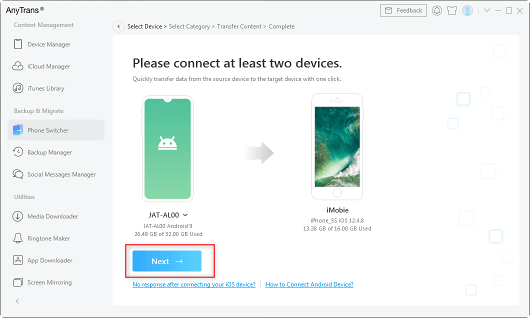
Paso 4 : seleccione manualmente los archivos que desea transferir y haga clic en Siguiente cuando esté listo para comenzar
Además de ser más rápido y menos complejo, este método también le brinda una opción más amplia cuando se trata de conservar más de sus opciones de personalización. Elegir qué datos incluir es una gran ventaja que puede reducir el tiempo de transferencia y brinda al usuario más flexibilidad. Además, AnyTrans no borra ningún dato del iPhone, pero te permite conservar prácticamente todos los datos de tu Android, e incluso ordenar las fotos en los mismos álbumes que tenías antes.
Parte 3: mover datos del iPhone antiguo al iPhone 14
Para aquellos que simplemente están actualizando de un modelo de iPhone más antiguo al iPhone 14 recién lanzado, el problema de la transferencia de datos es aún menos preocupante. Apple ha priorizado la continuidad de los datos, ya que alienta a sus usuarios a obtener una nueva versión del iPhone, por lo que la transferencia de datos está integrada en el proceso de configuración. Por supuesto, si prefiere usar una herramienta externa para administrar sus datos, también es posible. Aquí hay una descripción general de las posibilidades de transferencia de iPhone a iPhone a su disposición.
Método n.º 1: mover datos con el inicio rápido de Apple
El enfoque más sencillo para este problema es usar la herramienta de inicio rápido de Apple cuando inicializa el nuevo iPhone 14 y especifica su antiguo iPhone como fuente de datos. Dado que este método no requiere descargas de software y permite al usuario mover datos tan pronto como se activa el nuevo teléfono, los principiantes lo utilizan con frecuencia. Debe estar en posesión física de ambos dispositivos y conectarlos a la misma red Wi-Fi, pero de lo contrario se requiere muy poco para que este método funcione correctamente. Estas son las acciones que debe realizar para transferir todo desde un iPhone antiguo con Apple Quick Start:
Paso 1 : coloque ambos teléfonos uno cerca del otro y encienda su nuevo iPhone 14, luego conéctelos a una red Wi-Fi local
Paso 2 : cuando se le pregunte desde qué fuente transferir datos, elija "Transferir desde iPhone", luego busque su teléfono anterior como la fuente
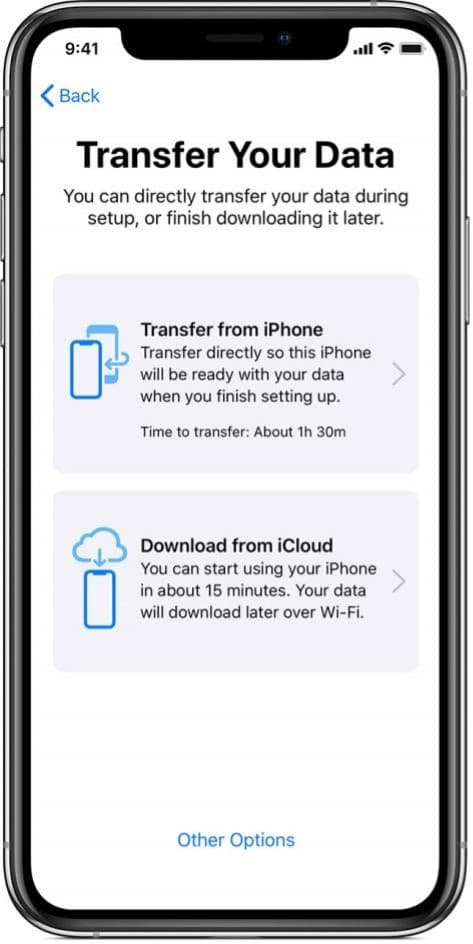
Paso 3 : mantenga los dispositivos cerca y espere un tiempo para que Quick Start ejecute la transferencia. El tiempo exacto depende de la cantidad de datos y la capacidad de banda ancha de la conexión a Internet
Obviamente, este método solo es adecuado si tiene la intención de copiar todo el contenido de su antiguo dispositivo a un iPhone que aún no se ha utilizado. Si intenta usar Inicio rápido en un teléfono que ya se configuró, se borrarán todos los datos guardados en él. Este método no transferirá ninguna aplicación ni música no comprada, por lo que, en algunos casos, es posible que no pueda obtener todo lo que necesita en su nuevo dispositivo.
Método #2 - Mover datos usando AnyTrans
Como mencionamos anteriormente, AnyTrans permite un control completo sobre los datos del usuario, independientemente del tipo de dispositivo y sistema operativo, por lo que es perfectamente adecuado para transferencias de iPhone a iPhone. No solo puede ayudarlo a manejar el tránsito inicial de datos al nuevo iPhone 14 con la herramienta Phone Switcher, sino que también puede ser muy valioso como una herramienta de utilidad de administración de datos permanente. Puede mover fácilmente los datos seleccionados a un nuevo teléfono en el momento que le resulte más conveniente, incluidos los tipos de datos que Quick Start no transfiere fácilmente, incluso la música no comprada. Y no borrará los datos existentes en el iPhone 14 ni omitirá el contenido duplicado automáticamente.
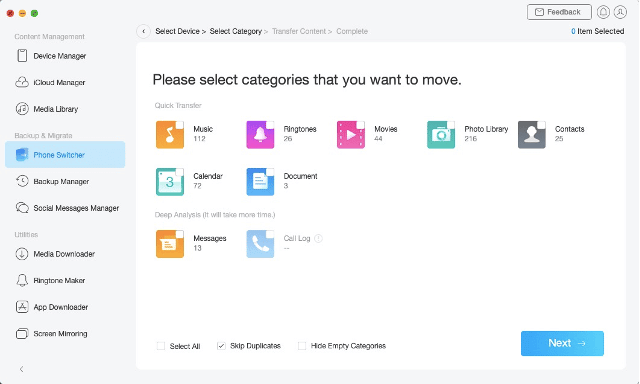
En particular, con AnyTrans puede mover todas sus aplicaciones instaladas, eliminando así la necesidad de descargarlas nuevamente y permitiéndole continuar usando las aplicaciones que ya no están disponibles en la App Store. También es posible usar AnyTrans como una solución de respaldo para su iPhone 14, o para reflejar el contenido de su pantalla en una computadora, actualizar sus aplicaciones y realizar muchas otras tareas.
El procedimiento para mover contenido entre dos iPhones con AnyTrans es idéntico al de transferencia desde Android que se describió anteriormente, solo que debe elegir el iPhone antiguo como fuente de datos. Todos los demás pasos son los mismos y el tiempo necesario para completar la transferencia es similar independientemente del sistema operativo.
Ultimas palabras
Gracias a las excelentes herramientas para la transferencia de datos, la transición a un nuevo iPhone no tiene por qué causar una interrupción de sus rutinas familiares. Puede transferir fácilmente prácticamente todo desde un viejo Android o iPhone, incluidos detalles personalizados como tonos de llamada, contactos y aplicaciones instaladas. Incluso si las herramientas predeterminadas para la transferencia de datos no son suficientes para sus necesidades, AnyTrans puede intervenir para llenar los vacíos de funcionalidad. Por lo tanto, no hay razón para temer que se pierdan datos en la transición o que a su nuevo iPhone 14 le falte algún elemento personalizado al que se haya acostumbrado.
